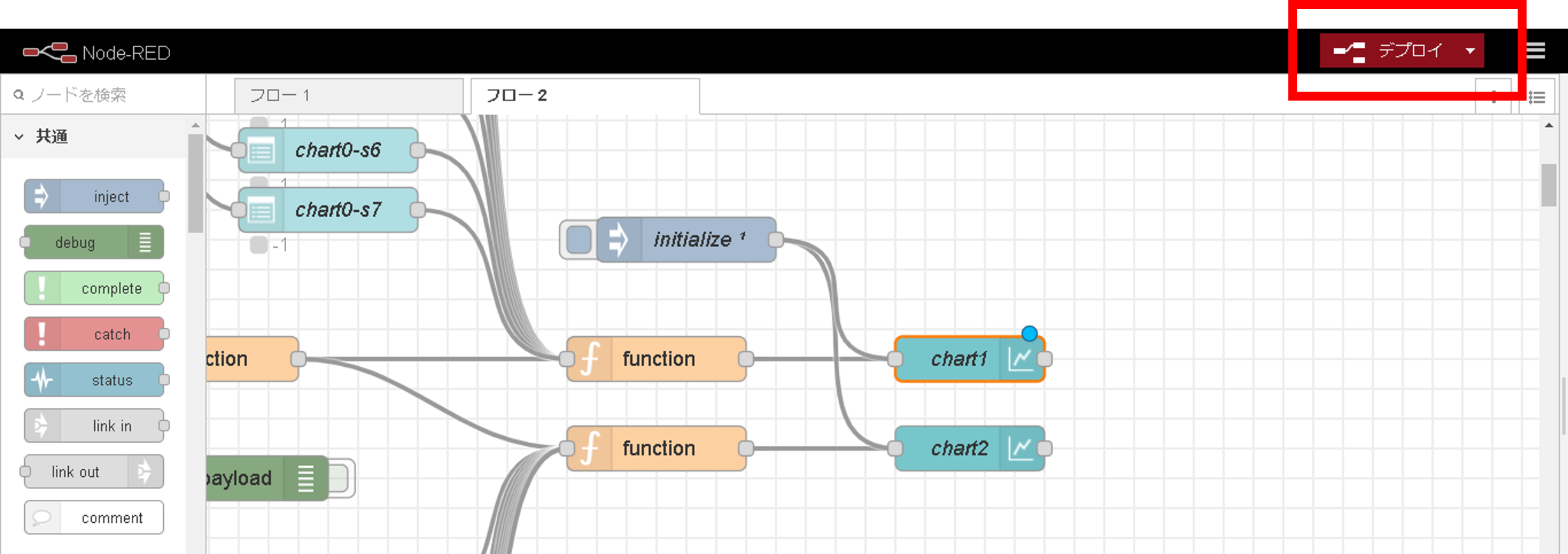6. 画面レイアウト(パーツの配置や大きさ)を変えたい
6.1. 完了イメージ
画面レイアウト(パーツの配置や大きさ)を変更できます
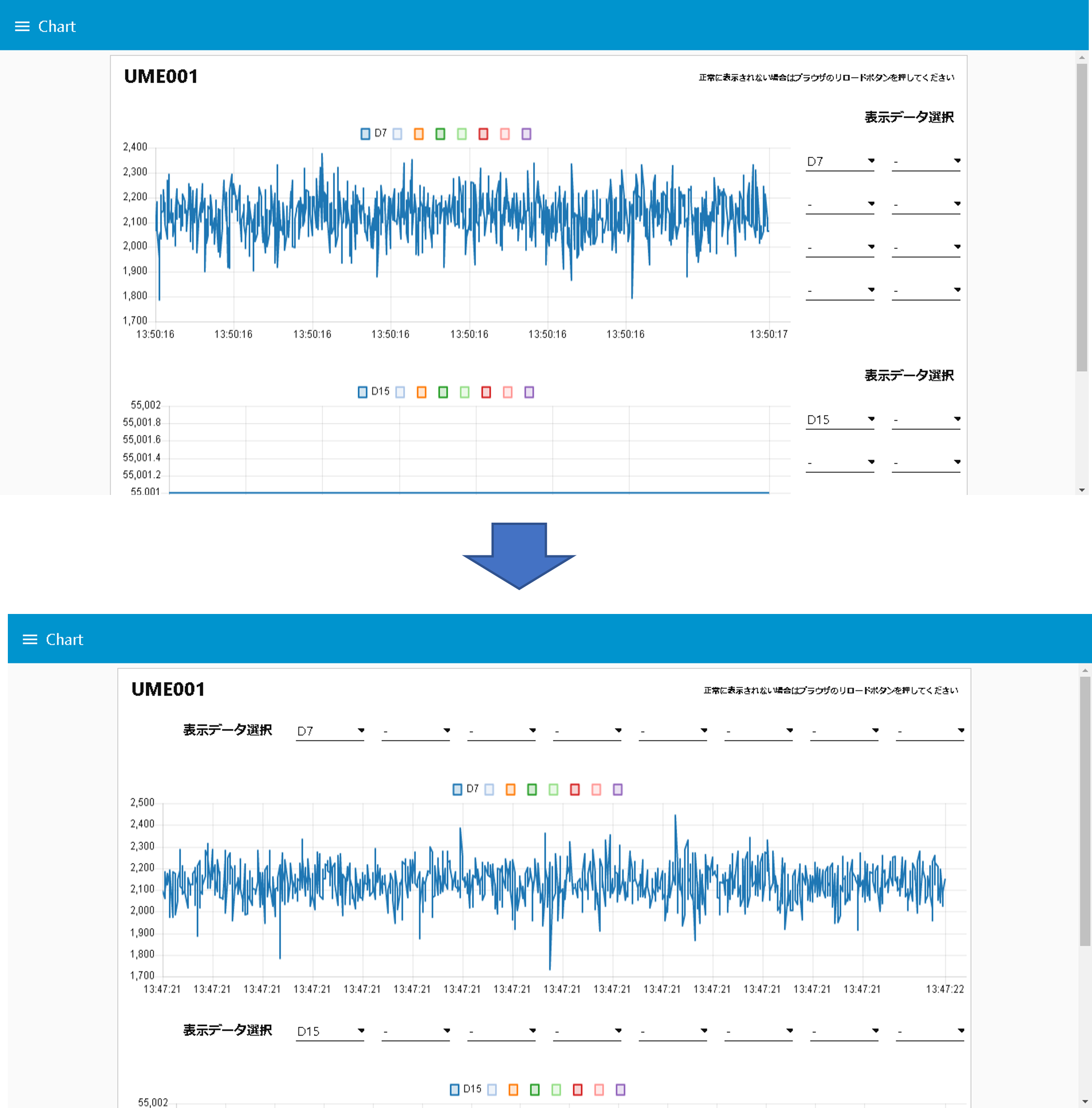
6.2. 手順1
メニューバーをクリック
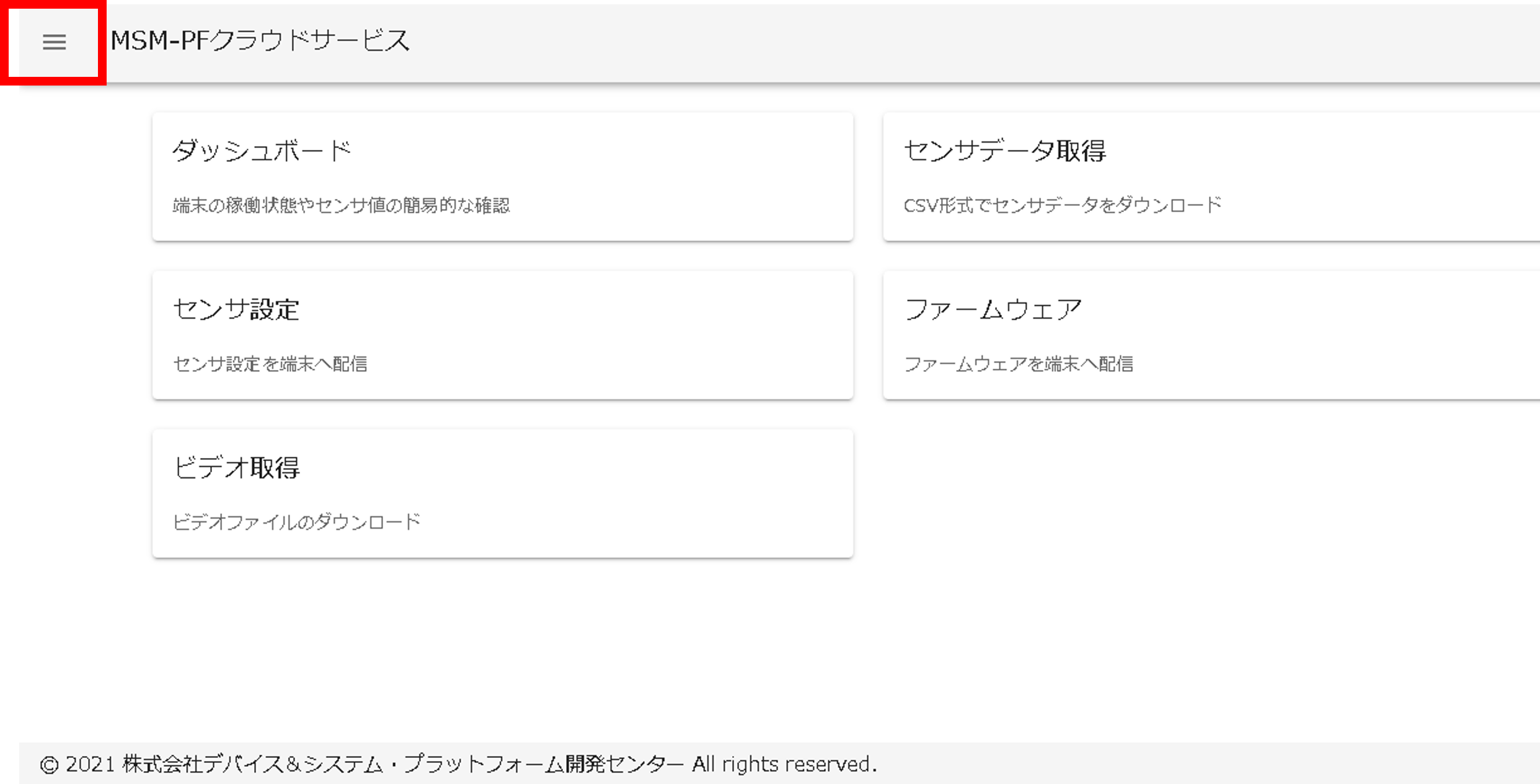
6.3. 手順2
「Flow Editor」をクリック

6.4. 手順3
Ctrlキーを押しながらSpaceキーを押下。 すると、画面右側にサイドバーが現れるので、赤枠部分をクリック。
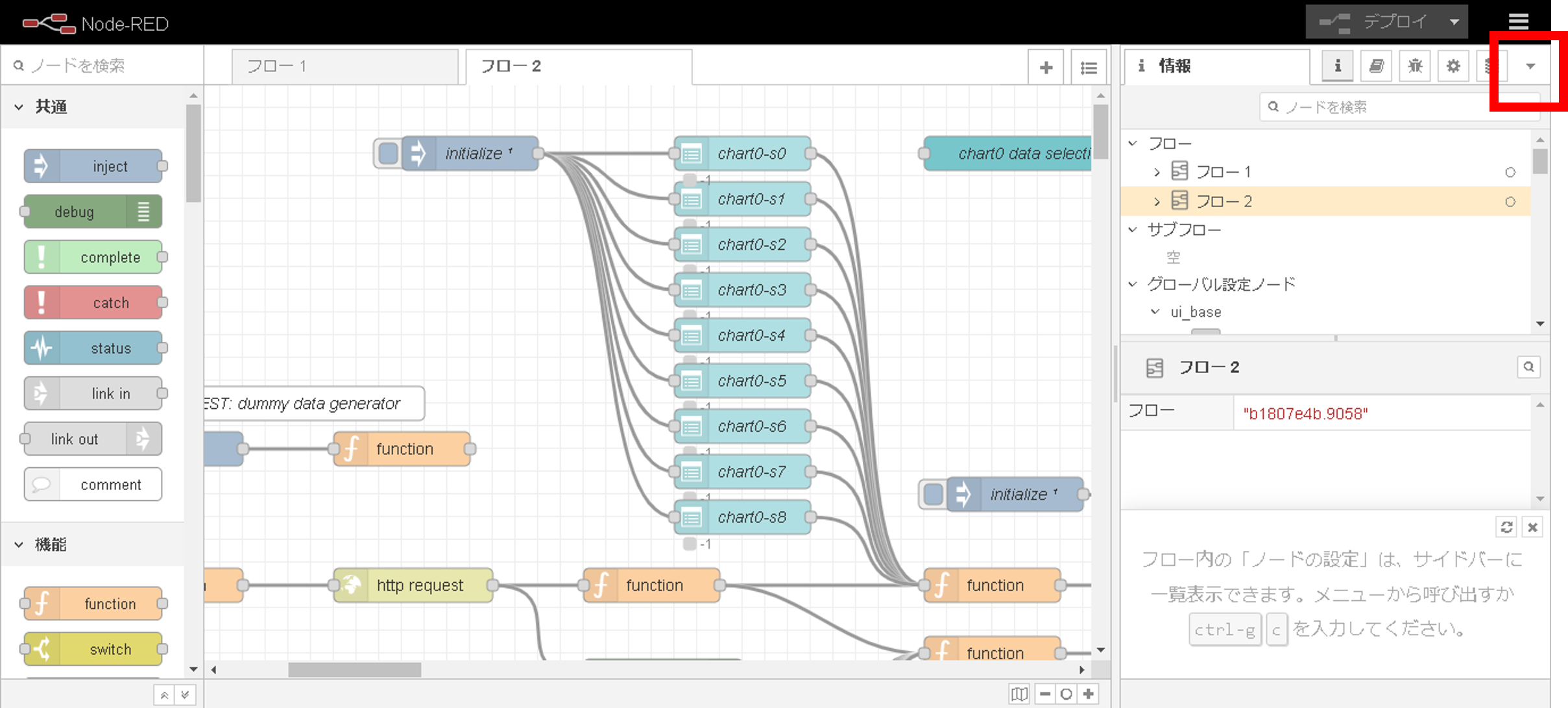
6.5. 手順4
「Dashboard」をクリック
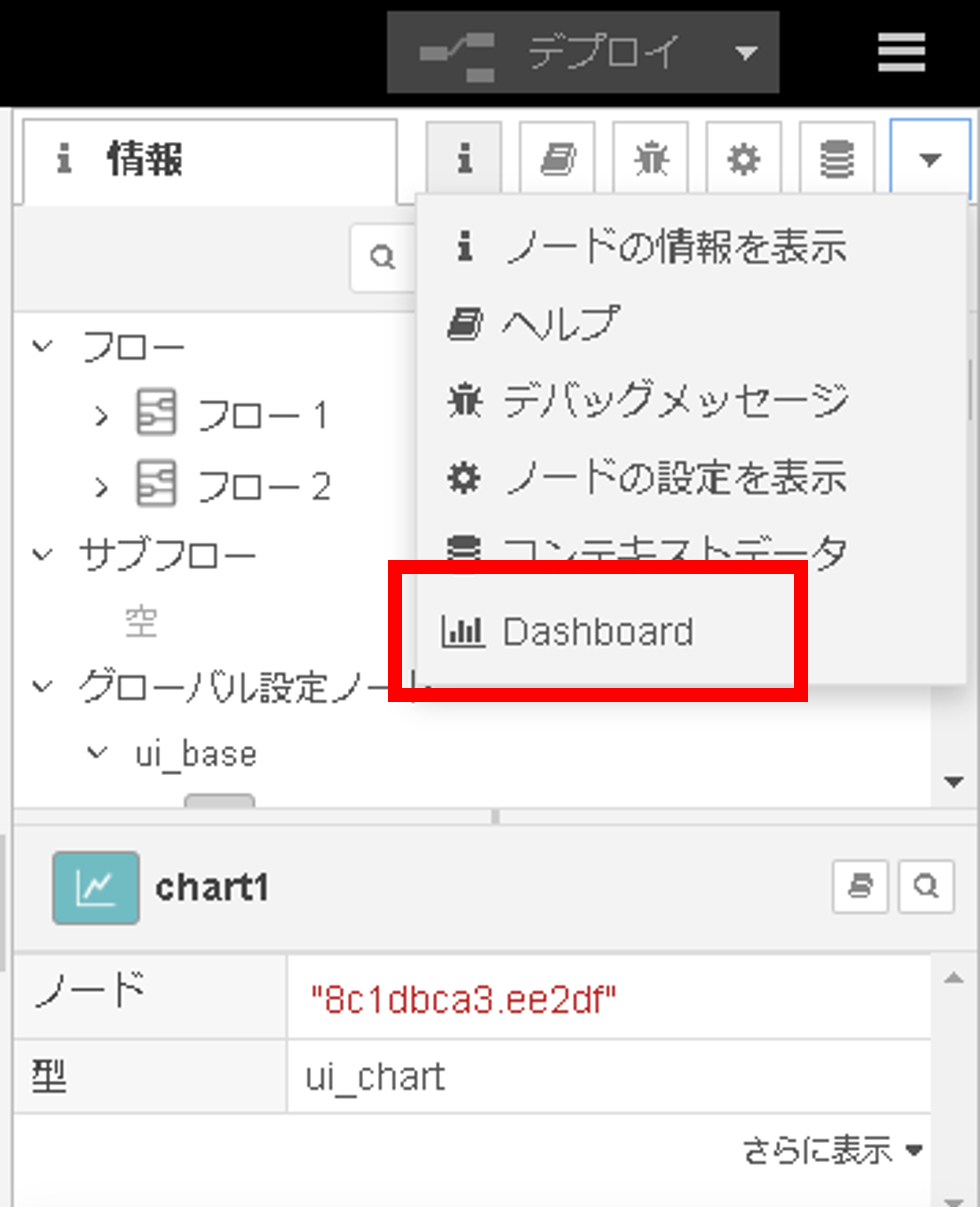
6.6. 手順5
「Chart」にマウスをホバーし、現れた項目の「レイアウト」をクリック
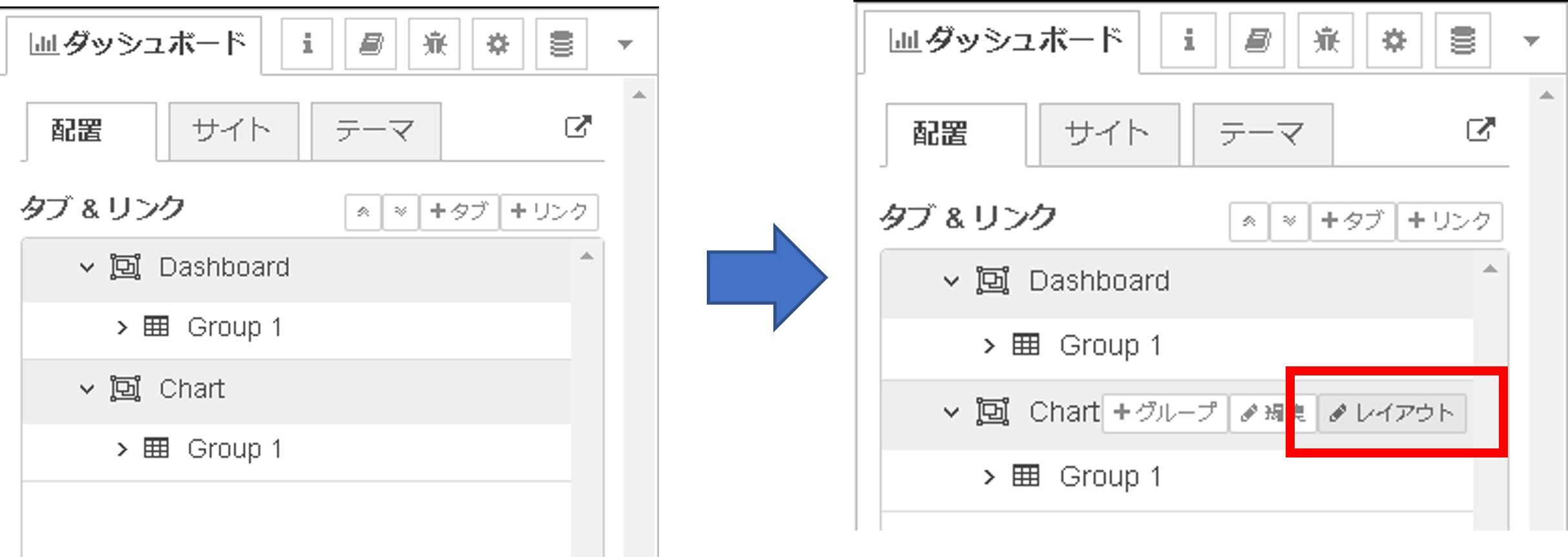
6.7. 手順6
画面パーツ(青の四角アイコン)をドラッグし、配置を変更
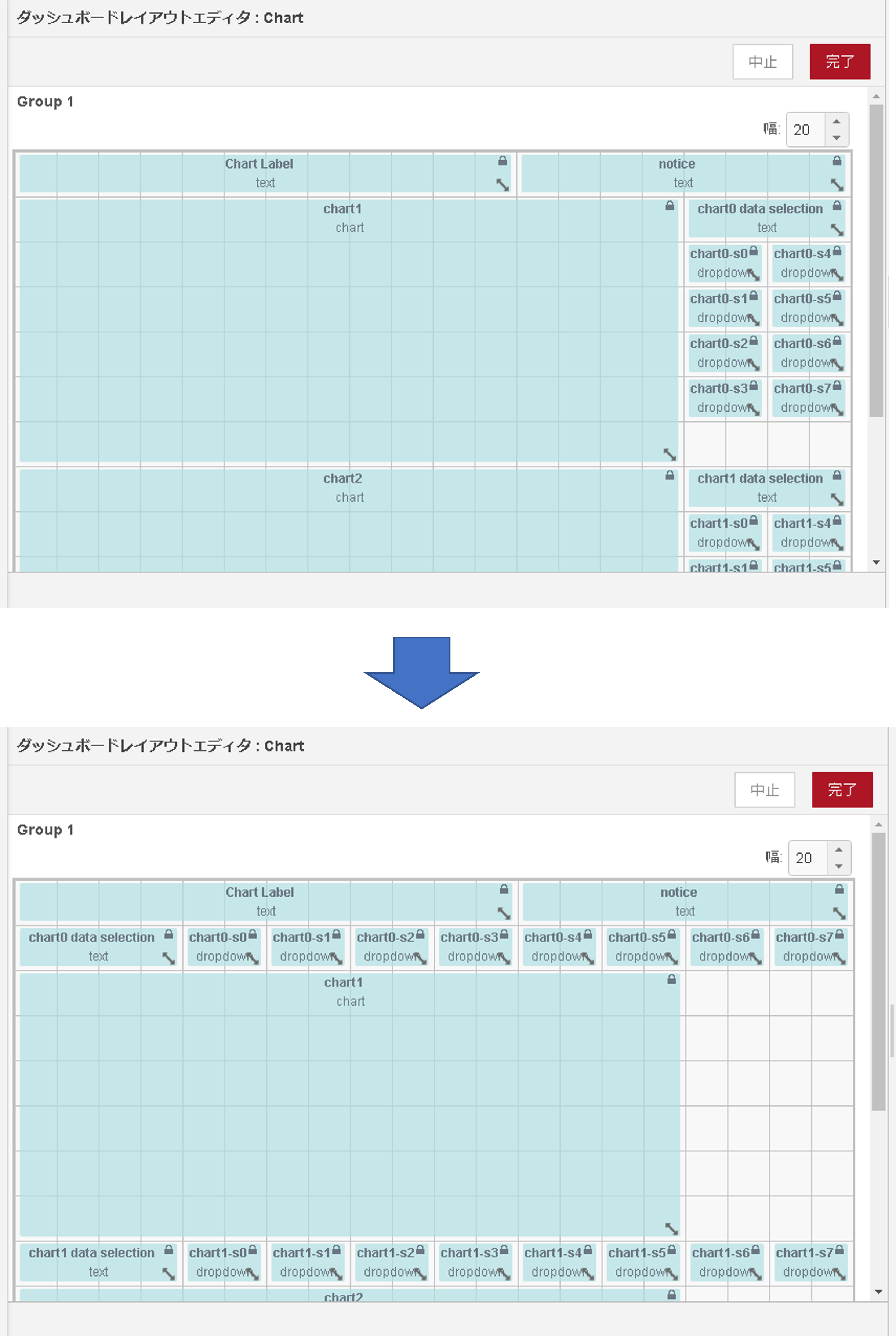
6.8. 手順7
画面パーツ(青の四角アイコン)の隅をドラッグし、パーツサイズを変更
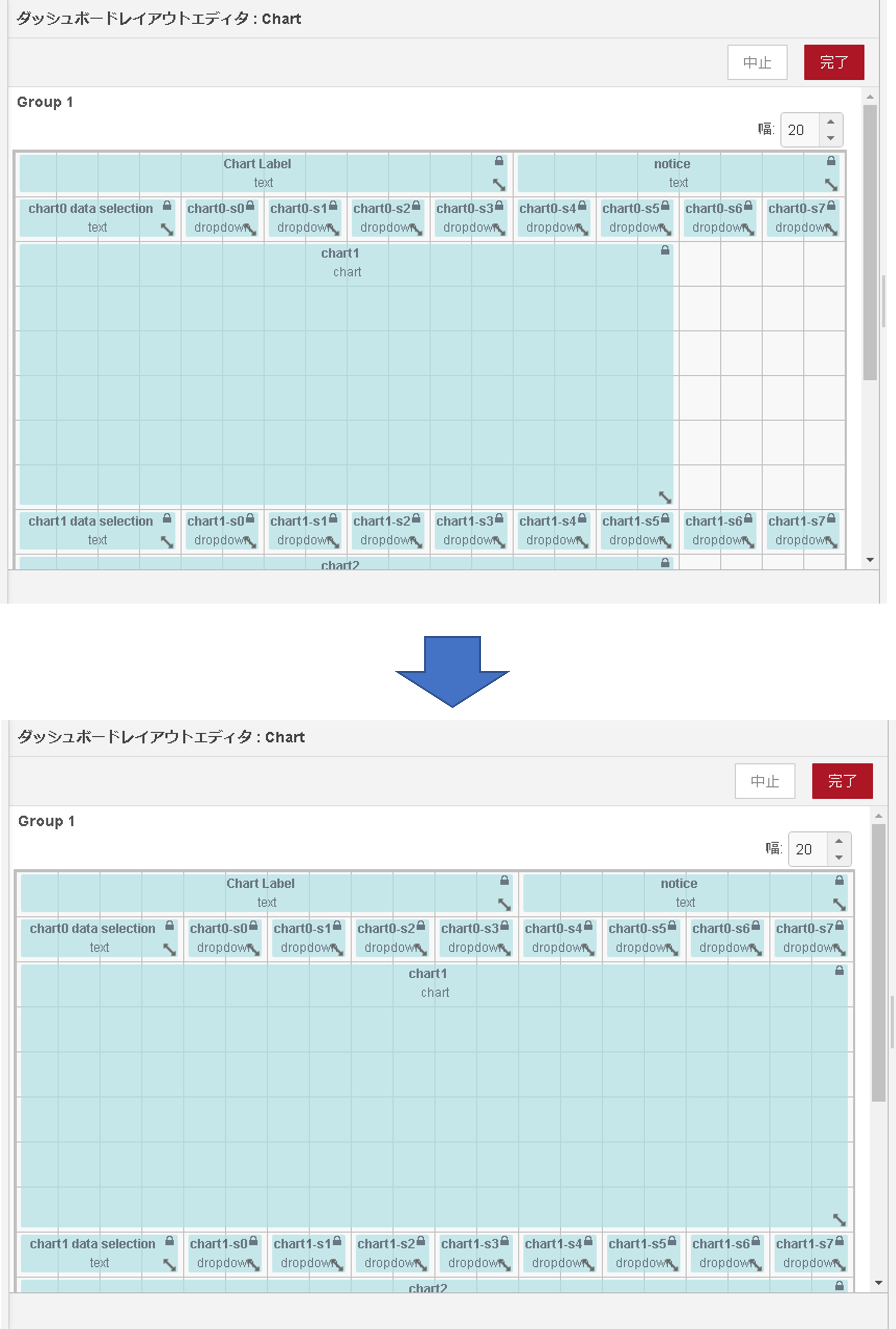
6.9. 手順8
レイアウトが決まったら、「完了」をクリック
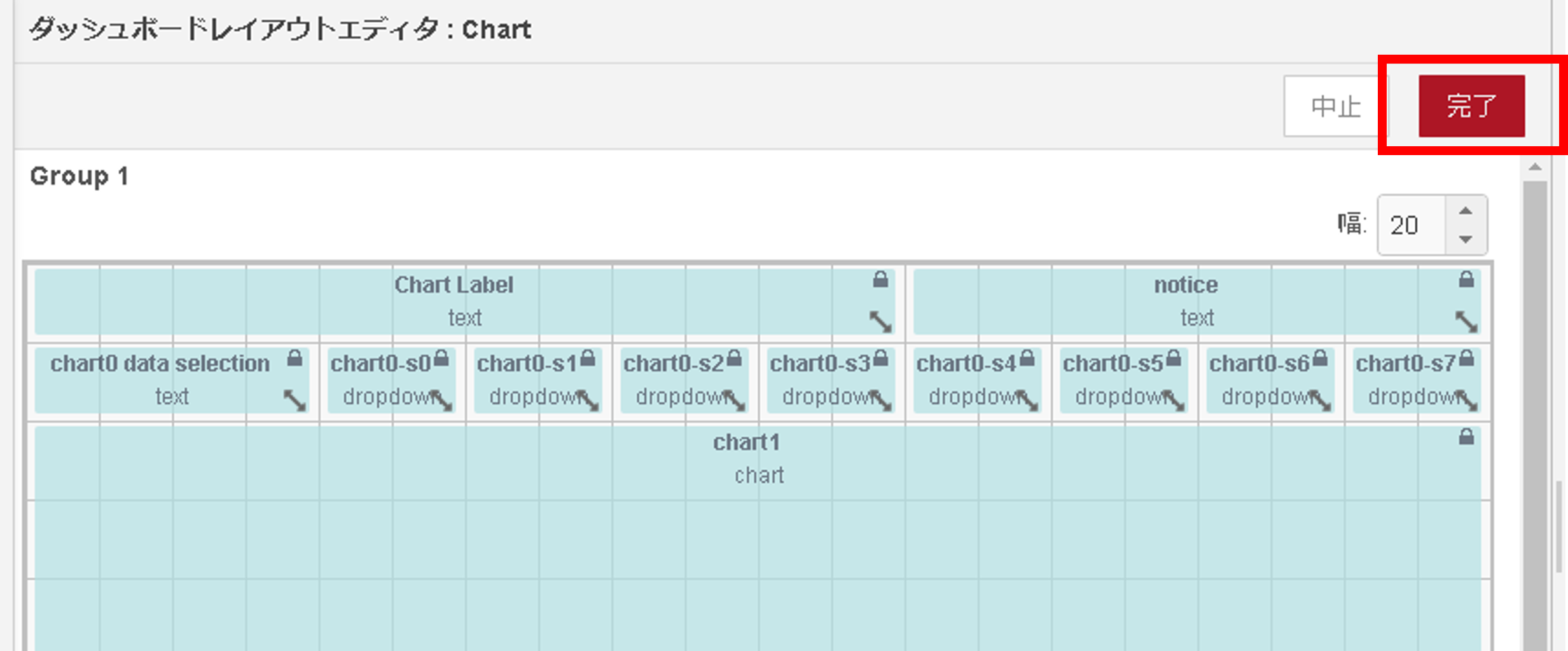
6.10. 手順9
「デプロイ」をクリック